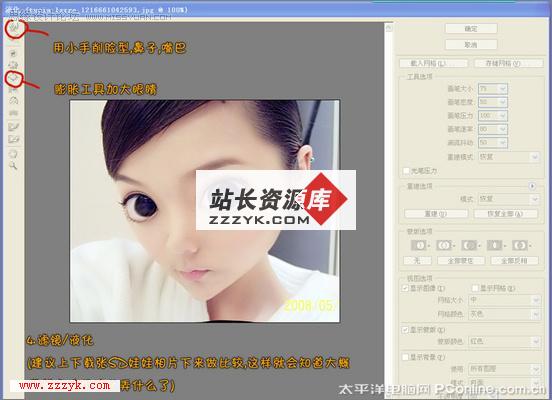精细绘制矢量风格的啤酒瓶盖
| ||||
| ||||
| ||||
我现在越来越觉得Photoshop的功能强大,只要我们操作熟练,深入了解,就能做出很多精彩的东西。比如下面这个矢量风格的啤酒瓶盖。
先在PS7.0中建立一个新图层,填充圆形灰色块。

样式里选择斜面和浮雕,设置如上,再建立一个空白层和这层合并'成为无样式层(因为样式层在变化外型时会随边缘变化而变化)。



切割完后按CTRL点击大圆图层,出现选区,再点击|选择\变形\平滑|,数值为20(可以根据自己所建图的分辨率自己设定,使其边缘平滑就可以了),反选CTRL+SHIFT+I,删除。





用小圆叠于大圆边上,重叠位置如下图。


按CTRL点击大圆的图层,选取大圆选区,选择小圆图层,CTRL+J复制重叠的部分,删除小圆。

高斯模糊重叠的部分,复制和变化方向(CTRL+T)。

最后得到这样的效果:

按光线的不同设置各个小圆的图层透明度,越亮部分透明度越高,完成后合并所有小圆的图层,选取大圆的选区,反选CTRL+SHIFT+I,删除掉小圆周围模糊边缘,完成。